Správa více měn
Poznámka:
Pokud jste povolili pouze režim Sjednocené rozhraní, před použitím postupů v tomto článku proveďte následující:
- Vyberte Nastavení (
 ) na navigační liště.
) na navigační liště. - Vyberte Rozšířená nastavení.
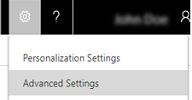
Měny určují ceny produktů, které obsahuje katalog produktů, a náklady na transakce, jako jsou prodejní objednávky. Pokud se vaši zákazníci nacházejí v různých zeměpisných oblastech, přidejte jejich měny do aplikace Dynamics 365 Customer Engagement (on-premises), aby bylo možné spravovat transakce. Přidejte měny, které jsou nejvhodnější pro vaše současné i budoucí obchodní potřeby.
Přidání měny
Zkontrolujte, jestli máte roli zabezpečení Správce systému nebo ekvivalentní oprávnění.
Kontrola vaší role zabezpečení
Postupujte podle kroků uvedených v tématu Zobrazení uživatelského profilu.
Nemáte správná oprávnění? Obraťte se na správce systému.
Přejděte na Nastavení>Správa podniku.
Klikněte na tlačítko Měny.
Klikněte na Nový.
Podle potřeby doplňte odpovídající informace.
Pole Popis Typ měny - Systém – Tuto možnost vyberte, pokud chcete používat měny, které jsou k dispozici v aplikaci Customer Engagement (on-premises). Chcete-li vyhledat měnu, klikněte na tlačítko Vyhledávání  vedle Kód měny. Když vyberete kód měny, pro vybrané měny se automaticky přidají Název měny a Symbol měny.
vedle Kód měny. Když vyberete kód měny, pro vybrané měny se automaticky přidají Název měny a Symbol měny.
- Vlastní – tuto možnost vyberte, pokud chcete přidat měnu, která není k dispozici v aplikaci Customer Engagement (on-premises). V tomto případě je nutné ručně zadat hodnoty pro položky Kód měny, Přesnost měny, Název měny, Symbol měny a Převod měny.Kód měny Zkratka měny. Například USD pro americký dolar. Přesnost měny Zadejte počet desetinných míst, jež chcete použít pro tuto měnu. Můžete přidat hodnotu mezi 0 a 4. Poznámka: Pokud jste nastavili hodnotu přesnosti v dialogovém okně Nastavení systému, tato hodnota se zde zobrazí. Další informace: Dialogové okno Nastavení systému – karta Obecné. Název měny Pokud jste vybrali kód měny ze seznamu dostupných měn v aplikaci Customer Engagement (on-premises), zobrazí se zde název měny pro vybraný kód. Pokud jste vybrali jako typ měny položku Vlastní, zadejte název měny. Symbol měny Pokud jste vybrali kód měny ze seznamu dostupných měn, zobrazí se zde symbol pro vybranou měnu. Pokud jste vybrali jako typ měny položku Vlastní, zadejte symbol nové měny. Převod měny Zadejte hodnotu vybrané měny vzhledem k jednomu americkému dolaru. Jedná se o částku, pomocí které se vybraná měna převádí na základní měnu. Důležité: Nezapomeňte tuto hodnotu často aktualizovat, aby se zabránilo nepřesným výpočtům v transakcích. Jakmile budete hotovi, na panelu příkazů klikněte na tlačítko Uložit nebo Uložit a zavřít.
Zpropitné
Chcete-li měnu upravit, klepněte na měnu a poté zadejte nebo vyberte nové hodnoty.
Odstranění měny
Klikněte na možnost Nastavení>Správa podniku.
Klikněte na tlačítko Měny.
Ze zobrazeného seznamu měn vyberte měnu, kterou chcete odstranit.
Klikněte na tlačítko Odstranit
 .
.Potvrďte odstranění.
Důležité
Nelze odstranit měny, které se používají v jiných záznamech. Můžete je pouze deaktivovat. Při deaktivaci záznamů měny nedojde k odebrání informací o měně uložených v existujících záznamech, například příležitostech nebo objednávkách. Deaktivovanou měnu však nebudete moci vybrat pro nové transakce.